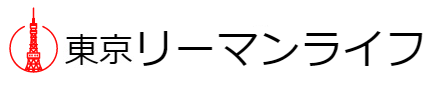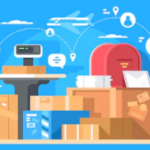新型コロナウイルスによる緊急事態宣言の発令により、在宅勤務・テレワークが広まっていますね。
それと同時に、オンライン会議ツールの『Zoom(ズーム)』を利用した打合せや、講座・イベントなどもかなり普及してきました。
しかし、仕事で使っているノートPC等にWebカメラがない場合、Zoomを利用した会議や外部イベントに参加できない等、けっこう不便なんです。
「Webカメラが無い!だからZoomは無理!」
そんな切ない状況をなんとか乗り切るために、今回は『ZoomでWebカメラが無い場合の応急対応方法』についてまとめました。
※この記事の一部画像は公式HPより引用しております
▼目次
WebカメラがなくてもZoomは使える!

私は仕事柄、よくZoomを利用したオンラインセミナーを開催しているのですが、よくWebカメラについての切ない声をいただきます。
「ZoomってWebカメラがないと意味ないですよね…」
「Webカメラが品薄で買えないんです…」
「カメラがPCについていないので、スマホ(タブレット)で参加できませんか…」
オンラインセミナーの場合、参加者同士で顔を合わせるセッションも含まれていることが多く、顔出しNGの場合は参加を断られるセミナーもよくあります。
また、社内のオンライン会議であっても、顔出ししないことに違和感を感じたり、「本当はサボってるんじゃないの?」と変な勘繰りをしてくる人たちが存在するのも実情です。
別付けのWebカメラを購入するのがベストではありますが、
「事情がありWebカメラを購入できない」
「Webカメラを持ってないけどすぐZoomを使わないといけない」
そんな人たちのために、今回は『Webカメラが無い場合の応急対応方法』についてまとめました。
応急①:カメラ無PC・カメラ付デバイスの二刀流

Webカメラが無い場合の応急対応方法その①は、カメラ無PC・カメラ付デバイスの両方を使った参加です。
応急対応方法
Zoom参加で使いたいカメラ無しのPCと、カメラ付きデバイス(スマホやタブレット等)の両方でZoomに参加します。
そして、カメラ無しのPC・カメラ付きデバイスのそれぞれで役割を分けます。
Webカメラが付いていないPCは、Zoom内のチャットや資料共有・多面共有といった作業用として使います。
(音声はミュートに!)
そして、カメラ付きデバイスは映像・音声用に使います。
メリット・デメリット
あくまで応急対応方法なので、メリットもあればデメリットも存在します。
まずメリットですが、Zoomを利用するにあたって必要な機能が全て使えます。
映像音声・チャット・画面共有ができ、通常通り参加することができます。
また、もし手持ちのスマホがカメラ付きで利用可能であれば費用発生もありませんので、手軽に対応できます。
デメリットは、1人2アカウント分で参加するため、Zoom利用時に表示されるギャラリービューが1人分多くなってしまうことです。
また、Zoom参加者を少人数グループに分けられる機能である「ブレイクアウトルーム」の設定が煩雑になることもデメリットとして挙げられます。
主催者側からすると対応が複雑になるため、もしカメラ無PC・カメラ付デバイスの両方を使った参加をする場合は、事前に主催者に相談することをおススメします。
応急②:カメラ付デバイスをWebカメラ化する
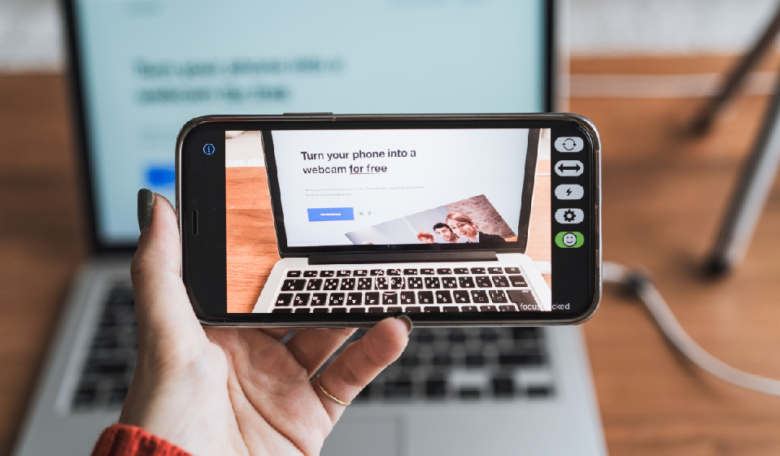
Webカメラが無い場合の応急対応方法その②は、カメラ付デバイス(スマートフォン/タブレット)をWebカメラ化する方法です。
応急対応方法
お持ちのカメラ付デバイス(スマートフォン/タブレット)に、Webカメラ化アプリをダウンロードします。
Webカメラ化アプリをダウンロードし活用することで、スマホをWebカメラにすることができます。
そして、Webカメラ化したスマホをPCに接続し、外付けWebカメラとして使用する方法です。
ちなみに、無料でダウンロードできるWebカメラ化アプリとしては『EpocCam』がオススメですよ。
メリット・デメリット
あくまで応急対応方法なので、メリットもあればデメリットも存在します。
まずメリットですが、お使いのPCで通常通り参加することが可能という点です。
お手持ちのスマホのアプリを起動してPCに接続するだけなので、外部WebカメラをPCにつけているようなもの!
お手軽かつスムーズな対応が可能です。
デメリットは、使用するアプリによって機能が異なることです。
使用アプリによっては有償版となり費用が発生する可能性があるため、会社の打合せ等で利用する際には費用を会社・個人どちらが負担するかを確認しておく必要があります。
さいごに
今回は『ZoomでWebカメラが無い場合の応急対応方法』についてまとめました。
この記事が、Zoom(ズーム)利用の役に立てば幸いです。
最後までお読みいただき、有難うございました。